万能光驱驱动使用技巧
时间:2021-04-16 16:25:54 作者:无名 浏览量:58
万能光驱驱动就是驱动精灵是集驱动管理和硬件检测于一体的、专业级的驱动管理和维护工具软件,支持CD/DVD/蓝光/HD-DVD光盘的驱动下载安装,而且适用于高级用户和初级用户,另外驱动精灵还提供了Outlook地址簿、邮件和 IE收藏夹的备份与恢复,并且有多国语言界面供用户选择,万能光驱驱动程序支持几乎所有的光存储媒体,有很好的兼容性,还拥有最全面的驱动数据库,为用户提供驱动备份、恢复等实用功能,需要的朋友就来下载体验吧,小编下面给大家说说怎么使用吧,希望可以帮助到大家。
万能光驱驱动功能特色:
1、网卡驱动,即刻下载
2、一键体检,全面诊断
3、一键忽略,还你清静
4、完美驱动,由你掌控
5、软件管理,给你所需
万能光驱驱动常见问题:
一、驱动精灵怎么安装打印机驱动?
1.将打印机连接到计算机,然后将其打开。然后打开已安装的驱动精灵,然后单击主界面中间的“立即检测”按钮
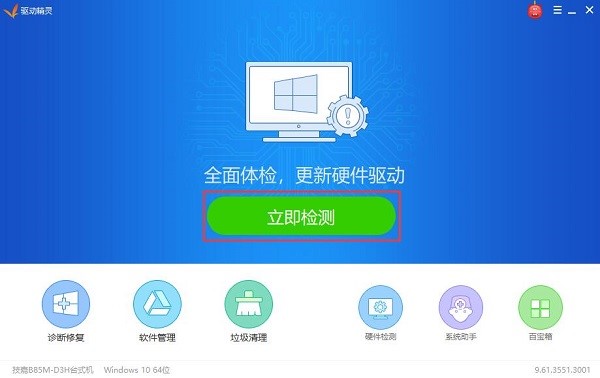
2.之后,将自动检测计算机问题。 我们使用鼠标左键单击以切换到“驱动程序管理”列。 打开打印机电源后,您可以看到相应的打印机驱动程序,然后单击后退的“安装”按钮

万能光驱驱动使用技巧图2
二、驱动精灵怎么更新显卡驱动?
1.打开驱动程序向导,然后单击“立即检查”以检查计算机的硬件和硬件启动,以查看是否存在可以更新的版本
2.检查结果将在几分钟后显示,然后您可以检查计算机的网卡,声卡,图形卡驱动程序问题,单击以查看需要更新的驱动程序
3.对于没有驱动程序的硬件,您可以单击顶部的一键式安装。如果有更新的驱动程序,请单击背面的更新。

万能光驱驱动使用技巧图3
4.然后,这些过程仅在连接到网络后才能更新,下载和安装资源
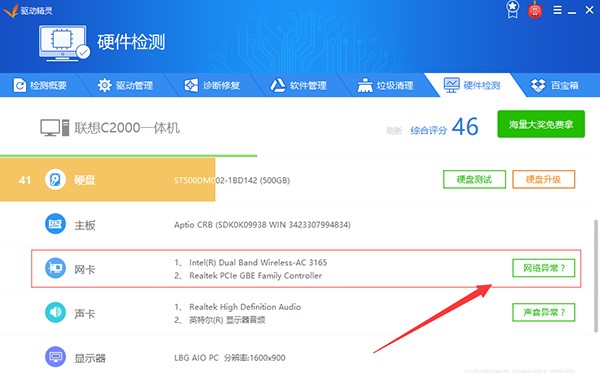
万能光驱驱动使用技巧图4
三、驱动精灵如何修复电脑?
1.首先对计算机进行全面的体检,这里将帮助计算机进行体检,任何问题都会及时显示
2.下一步是打开驱动程序管理,特别是对于重新安装系统而言,有必要检查驱动程序以帮助我们安装驱动程序
3.下一步是测试总结,这里是对计算机的系统检查,如果有任何异常,将会有提示

万能光驱驱动使用技巧图5
4.下一步是硬件检测,这是计算机的基本信息,以及冷却计算机的cpu。
5.最后,清理垃圾。 剩余的一些文件和安装软件包将在此处一一显示。 清理计算机将更快。
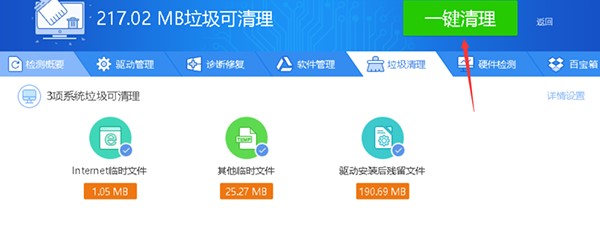
万能光驱驱动使用技巧图6
更新日志:
1、新增AMD系列显卡Radeon Crimson驱动16.3版;新增Conexant SmartAudio HD声卡驱动8.65.21.50版
2、新增Tencent腾讯全民WiFi驱动1.1版;解决AMD Crimson显卡驱动安装成功,但仍显示失败的问题;
3、驱动精灵更新了部分品牌机驱动
4、驱动精灵增加了部分打印机驱动的支持。
5、解决Realtek声卡驱动安装成功,但仍显示失败的问题;
(注意:NVIDIA最新的364.47版驱动安装会有蓝屏、系统崩溃等问题,驱动精灵官方已经下架该版本驱动;如果你已经装了该驱动,可以使用驱动精灵退回至362.00版驱动。
万能光驱驱动 2018 官方版
- 软件性质:国产软件
- 授权方式:免费版
- 软件语言:简体中文
- 软件大小:44424 KB
- 下载次数:987387 次
- 更新时间:2021/4/16 0:16:44
- 运行平台:WinAll...
- 软件描述:万能光驱驱动是一款功能强大易用的万能光驱/刻录机驱动,支持CD/DVD/蓝光/H... [立即下载]
相关资讯
相关软件
电脑软件教程排行
- 破解qq功能和安装教程
- 怎么将网易云音乐缓存转换为MP3文件?
- 比特精灵下载BT种子BT电影教程
- 微软VC运行库合集下载安装教程
- 土豆聊天软件Potato Chat中文设置教程
- 怎么注册Potato Chat?土豆聊天注册账号教程...
- 浮云音频降噪软件对MP3降噪处理教程
- 英雄联盟官方助手登陆失败问题解决方法
- 蜜蜂剪辑添加视频特效教程
- 比特彗星下载BT种子电影教程
最新电脑软件教程
- 效能日记本功能特点和安装教学
- 自动写作软件安装教程
- 虚拟视频使用技巧QQ关联方法
- 新浪微博投票使用技巧
- 万能光驱驱动使用技巧
- 瑞星全功能安全软件安装教程
- 超级看安装播放本地视频方法
- 笔记本网卡驱动异常解决说明
- 比特精灵使用技巧
- screensaver安装使用说明
软件教程分类
更多常用电脑软件
更多同类软件专题











